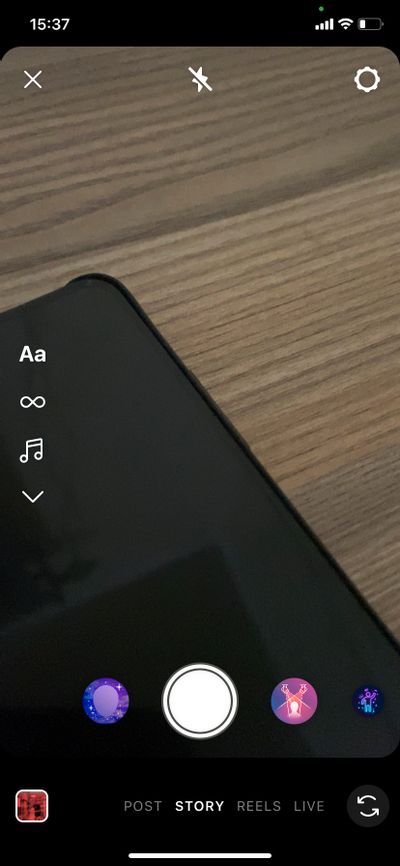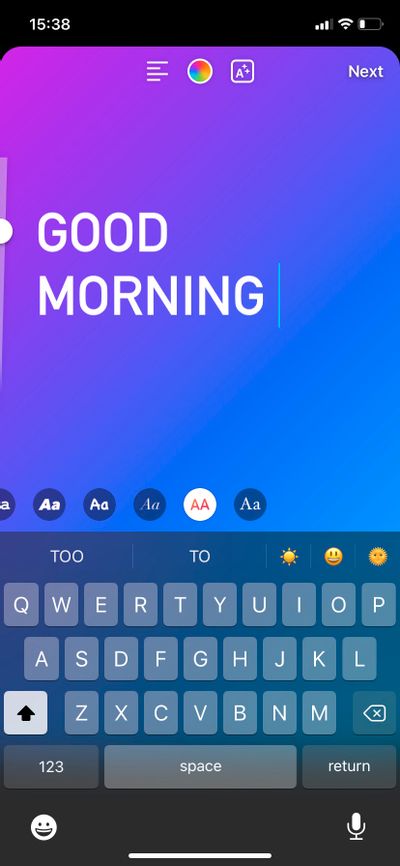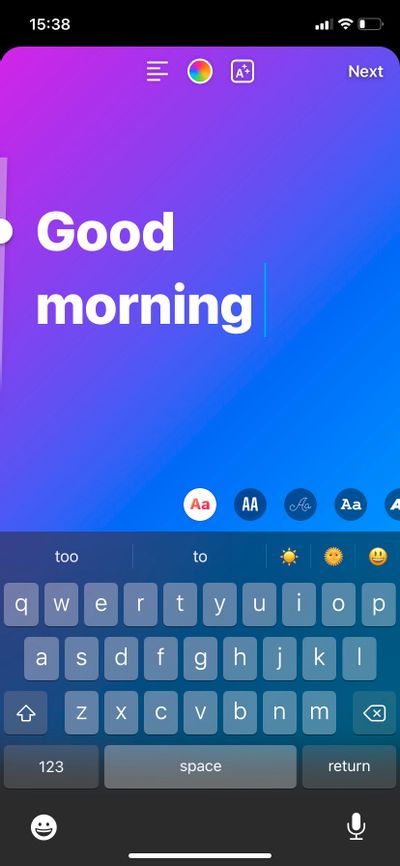如何在 Instagram 上更改字體
了解如何在 Instagram 支持甚至不支持的情況下使用自定義字體。
在本文中,我們將向您展示更改 Instagram 快拍、簡歷、評論甚至字幕中字體的不同方法。
如何更改基於文本的 Instagram 故事中的字體
在 Instagram 上自定義的最簡單的事情之一是文本故事中的字體。 讓這一切變得簡單的是,Instagram 允許您在默認情況下在一組字體之間進行選擇。 在撰寫本文時共有九行。 以下是更改 Instagram 文字故事字體的方法:
- 點擊 關於你的故事 在 Instagram 提要的右上角。
- 如果您還沒有,請授予 Instagram 必要的權限。
- 定位 相機 並按下 . 按鈕 左邊是阿。 這將打開一個空白頁面以創建純文本故事。
- 單擊空白頁上的任意位置進行書寫。 完成後,拖動按鈕 Aa 以其他字體類型顯示您的文本。
- 對連勝感到滿意後,只需單擊“ 下一個 “在右上角選擇” 發給 傳播你的故事。
如何在 Instagram 上獲得新台詞
如上所述,默認情況下您只能訪問九種字體。 感謝互聯網上喜歡冒險的人,您可以使用 Instagram 未正式支持的字體。 您可以使用 Instagram 字體創建網站來執行此操作。 很好的例子包括 很酷的字體 و IGFonts.io و Instagram.com 字體 .
使用這樣的網站很容易。 您只需要從中復製文本,當您將其粘貼到 Instagram 時,它將保持其字體樣式。 此方法使您可以訪問 100 多種字體,默認情況下這使九種 Instagram 產品相形見絀。
繼續閱讀有關使用字體生成器網站更改 Instagram 文本字體的分步說明。
如何使用字體生成器站點更改 Instagram 字體
那裡有許多字體創建網站,但它們都遵循一個基本原則。 您輸入文本並將其複製到您想要的任何位置。 我們將在本教程中使用 CoolFont。
- 去 很酷的字體 .
- 在輸入欄中輸入您的文本。 這可能是您想在 Instagram 上發布的評論、標題或簡介。
- CoolFont 然後會以一系列字體樣式顯示您的文本。 向下滾動以查看更多選項。
- 找到所需字體後,單擊按鈕 副本。 或者您可以通過單擊然後選擇來手動選擇文本 已復制 來自 Android 和 iOS 上的彈出窗口。 這會將使用新字體的文本複製到剪貼板。
- 打開 Instagram,然後去任何可以輸入文本的地方。
- 點擊並按住輸入欄並選擇 黏 輸入預格式化的文本。
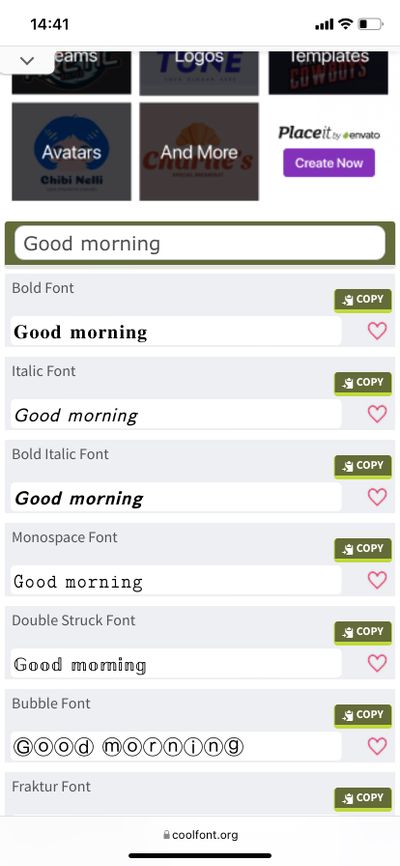
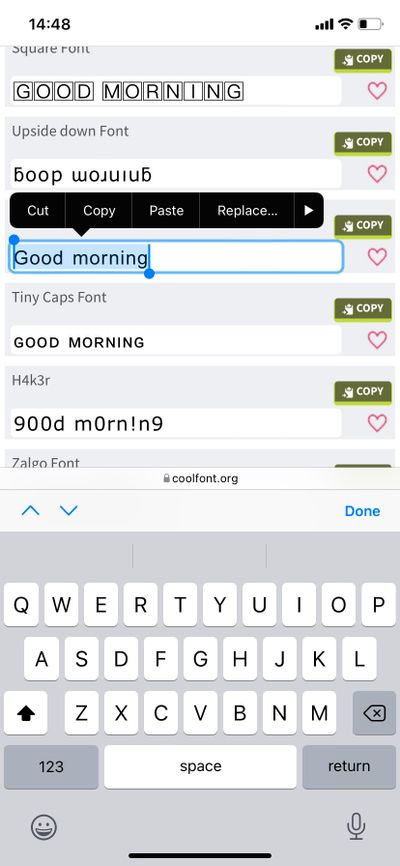
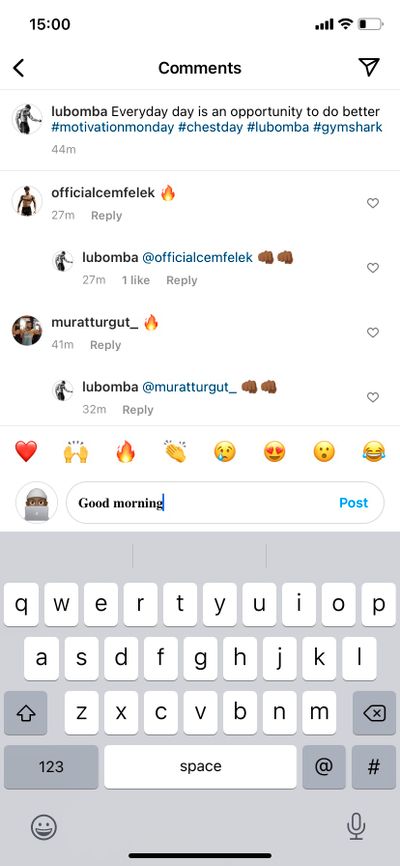
使用這種方法,您將能夠更改您的 Instagram 生物字體、評論、故事甚至標題中的字體。 雖然您可以從這些站點之一中選擇任何字體,但請記住,並非所有字體都是一樣的。
有些很棒,有些會使文本看起來很時髦且難以閱讀。 如果您不喜歡可用的內容,請訪問類似的網站 IGFonts.io 它允許您創建自己的網站。
在 Instagram 上使用自定義字體
Instagram 是一個很棒的社交媒體平台,但與其他平台一樣,它也有其缺點。 一個缺點是對本地更多字體的訪問有限。 幸運的是,即使沒有本機支持,您也可以為您在平台上輸入的任何文本更改 Instagram 字體。 字體創建網站,如 Cool Fonts 和 IGFonts.io 更改故事、評論、簡歷或任何其他文本中的字體。